Jak se vyhnout tomu, aby jste překročili svůj datový tok domény Internet

Není pro poskytovatele internetových služeb neobvyklé, aby omezili množství dat nabízených domácím uživatelům jako způsob, jak je zaplatit více peněz za více šířky pásma. Pokud se ocitnete v rámci těchto umělých omezení stanovených vaším ISP, musíte pečlivě sledovat, co děláte on-line. Zde je několik tipů, jak udržet vás pod čepicí a bez nadměrných poplatků.
Pochopte, co používá data
Prvním krokem ke kontrole využití dat je pochopit, co používáte spoustu dat a co není, t. Například kontrola vašeho e-mailu - i když si ji zkontrolujete čtyřikrát za den - nebude vadit v datovém balíčku 1TB. Ale samozřejmě bude streamovat videa přes YouTube celý den.
Je to šedá oblast, kterou najdu většinu lidí nejasná: Facebook, Instagram a podobně. A zde je otázka, že není jasná odpověď na to, co je "bezpečné" a co není, protože je to všechno definováno tím, jak skutečně používáte tyto typy sítí.
Pokud například procházíte přes Facebook a sledovat každé video, které auto-hraje ve vašem kanálu, hádej co? Pravděpodobně budete muset prožít přiměřené množství dat. Totéž platí pro službu Instagram.
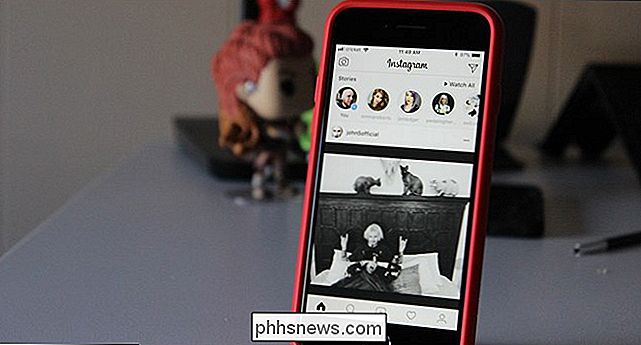
Pokud však necháte automatické přehrávání videí zakázáno a vybíráte a vybíráte obsah, který chcete sledovat, pravděpodobně ušetříte spoustu zbytečně používaných dat. To znamená, že pokud jste silným uživatelem ve službě Facebook nebo Instagram, můžete snadno prozkoumat několik gigabajtů dat za týden jen při pohledu na fotografie. Je to skutečně šokující, kolik dat můžete použít pouze procházením Instagramu (i když pravděpodobně vás nezastaví, pokud nemáte pozoruhodně malou datovou čepičku).
Takže zde platí volné pravidlo o tom, co používá nejvíce dat dolů nejmenší, pokud jde o společné sociální sítě: video je nejvíce používáno zdaleka. Hudba upadá uprostřed a fotografie budou nejmenší. Samozřejmě pouze textové informace si ani nemůžou povšimnout, což je místo, kde pravidelné prohlížení webu spadá do tohoto řádku. Většinou běžné použití webu, které nezahrnuje video nebo těžké prohlížení fotografií, nebude něco, co by změnilo.
Ale protože video je dnes v médiích tak rozšířené - ve stíněném kabelu ve prospěch Netflix a YouTube - pojďme si promluvit o tom, jak ušetřit trochu šířky pásma, aniž bychom dramaticky změnili vaše návyky.
Streaming Video: Omezit rozlišení a šířku pásma
SOUVISEJÍCÍ: a můžete si nahradit kabelové předplatné?
Pokud streamujete spoustu videí - například Netflix, YouTube nebo televizní vysílání jako Sling - to bude pravděpodobně vaše největší data. Dobrou zprávou je, že můžete udělat pár věcí, které vám pomohou snížit množství dat, které snižujete sledováním videí.
Pro zvážení se však podívejme rychle na použití dat Netflix:
- Pro SD (normální rozlišení), Netflix využívá přibližně 0,7 GB za hodinu
- Pro HD (High Definition 1080p) video používá Netflix přibližně 3 GB za hodinu
- UHD (Ultra High Definition 4K) používá Netflix přibližně 7 GB hodinky
Můžete vidět, jak by to mohlo dojít v datovém balíčku docela rychle.
Snížit výstupní rozlišení vašeho streamovaného boxu
Ve světě, kde je video 4K stále častější, je těžké žaludek myšlenka jít zpět zpět , ale jak bylo uvedeno výše, čím vyšší je výstup videa, tím více dat bude používat. Takže pokud používáte streamu jako Roku, Fire TV, Apple TV nebo Android TV, pak byste mohli omezit výstup na úrovni skříně, takže všechny služby, které běží na tomto poli, budou omezeny na rozlišení zvolíte to.
Takže pokud v současné době vysíláte všechno v 4K, možná ho opusťte na 1080p. Já vím, já vím - je důvod, proč jste koupili 4K TV a všechno, ale možná si rezervujete 4K sledování na fyzických discích, jo?
Podobně, pokud už máte stream na 1080p, můžete přepnout na 720p , což je (alespoň pro mé oči) ještě tvrdší pilulka na polknutí. Nevšiml jsem si dramatického rozdílu mezi 4K a 1080p, ale skok zpátky na 720 je těžký - alespoň v mém televizoru na mojí pozorovací vzdálenosti. Vaše situace se může lišit, a pokud šetří šířku pásma a nedovolí vám přejít přes vaši čepici, může to být taková, že to stojí za to. To všechno je o kompromisích.
Pokud jde o přepnutí rozlišení, bude záviset na tom, který set-top box máte, ale zde je jeho dlouhý a krátký čas na nejběžnějších polích:
- Roku: Nastavení> Typ zobrazení
- Požární televize: Nastavení> Displej a zvuky> Displej> Rozlišení videa
- Apple TV: Nastavení> Video a zvuk> Rozlišení
- Android TV: Nastavení> Displej a zvuk> > Zatímco některé krabice vám nemusí umožňovat upustit až na úroveň 720p, pokud nepoužíváte 720p TV (například NVIDIA SHIELD), budete muset "lhát" a říct ostatním - například Roku -, že vaše Televizor je sada 720p.
Za zmínku stojí také to, že pokud nemůžete omezit streaming box od 4K, zkuste jej zapojit do jiného portu HDMI na televizoru. Pouze některé porty budou podporovat přenos obsahu 4K kvůli HDCP, takže pokud je vaše schránka aktuálně připojena k jednomu z těchto portů, můžete ji snadno omezit přepnutím na jiný port, který nemá HDCP (i když je to jiný port 4K). Chcete-li lépe porozumět tomu, o čem mluvím, podívejte se na část HDCP tohoto příspěvku.
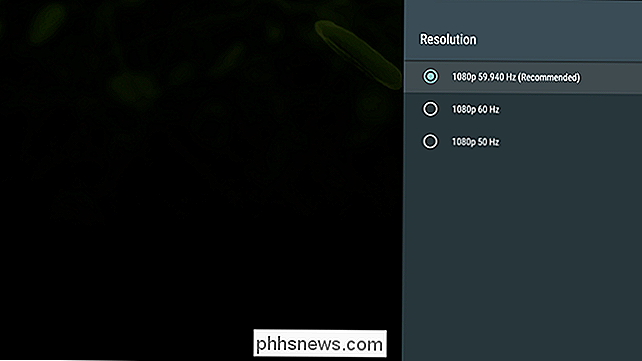
Zmenšete rozlišení výstupu na vašich streamingových službách
Pokud streamujete pouze video na jednom televizoru, je pravděpodobně dost dobré. Ale pokud máte více televizorů (nebo jiných zdrojů datového proudu, jako jsou telefony), pak můžete chtít omezit šířku pásma na úrovni účtu.
Většina streamovacích služeb by měla nabídnout docela snadný způsob, jak to udělat - vím, že Netflix a Sling dělají , a většina ostatních by také měla nabídnout tuto funkci. Primárně stojí za zmínku YouTube, která nemá patrné nastavení "vždy hrát videa v rozlišení XX", kde můžete absolutně ovládat jiné služby tímto způsobem.
Na Netflixu nastavení je zpracováno na základě jednoho profilu. Chcete-li jej změnit, přeskočíte do nabídky Nastavení> Můj profil> Nastavení přehrávání. Odtud vyberte preferované nastavení využití dat. (Mějte však na paměti, že nastavení není tak zřetelná jako změna nastavení v krabici - Netflix, například nabízí pouze 4K, 1080p a SD - ne 720p).
Podobně na Slingu přejděte do části Nastavení> Připojení. Neumožňuje vám zvolit rozlišení samo o sobě, ale umožňuje omezit, kolik dat je aplikace umožněna používat z hlediska rychlosti streamování, což je užitečné.
Bohužel se nemůžeme zabývat omezením dat Použití pro každou službu tam, takže budete pravděpodobně muset nějaké kopání zjistit, zda vaše konkrétní služba má tuto funkci.
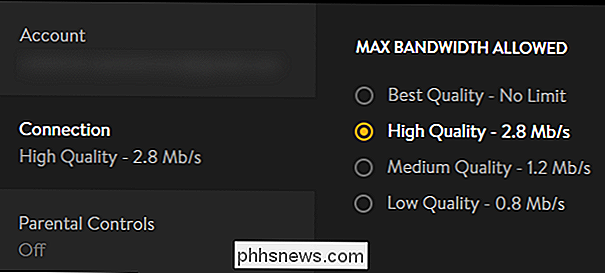
Videohry: Naplánujte si "Nové dny hry"
Vedle streamování videa, videa hry budou dalším největším datovým hogem - ne hrát přesně, ale stahovat je. Pokud jste hráči (ať už na konzoli nebo na počítači), pak už víte, jak brutální stahování nové hry může být. Sakra, i kdybyste si koupili fyzický disk, skončíte s několika gigabajty využití dat jen pro aktualizace. Je to docela špatné.
Například, tady je mé využití dat z minulého měsíce. Uvidíte dva dny, kdy jsem použil asi 52 GB. Ty dva dny? Stahoval jsem nové hry.
Jako takový budete muset naplánovat "nové hrací dny" podle vašeho datového plánu. Je to docela mizerný pocit, nepochybně, ale pokud se snažíte minimalizovat změny přechodu na datovou čepičku a zasáhnutí s nadměrným poplatkem, je to něco, s čím se musíte vyrovnat.
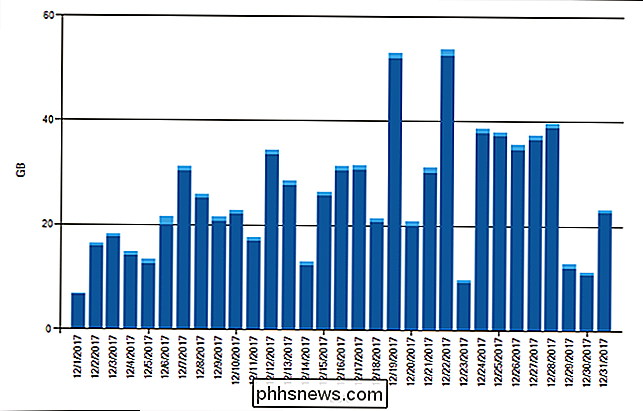
Je těžké někomu říct, jak řídit jejich data, protože to skutečně přichází k životnímu stylu, ale opravdu musíte být chytří, když přijde na nové hry - to trvá plánování. Například, pokud jste blížili ke konci fakturačního cyklu a stále máte dostatek dat, pokračujte a stáhněte si další hru, kterou budete hrát, a to i v případě, že bude trvat několik týdnů před tím, Pokud se chystáte na dovolenou o jeden měsíc a víte, že budete používat méně vašich měsíčních údajů (protože budete mimo domov), stáhněte několik her pro příštích pár měsíců zatímco můžete.
Sledujte nahrávání, zálohy a bezpečnostní kamery
Nezapomeňte, že počet nahraných videí se sníží i nad datovou hranicí. Pokud nahráváte videa svých dětí pro rodinu, chcete-li vidět, mít naplánované zálohy do cloudu nebo používat kamery připojené k internetu ve vašem domě, budete je muset pozorně sledovat.
Uploady, zálohy a služby Cloud Services
Zálohování a cloudové služby jsou v dnešní době nadstandardní a i když pravděpodobně nemáte vyhradenou službu zálohování, pravděpodobně stále používáte
nějaké
sort cloud storage typu Google Drive nebo Dropbox. Tyto typy služeb mohou být reálné data, zejména když neustále synchronizují data. Například téměř každá cloudová služba, která stojí za její sůl, synchronizuje všechny složky své cesty, ale může také vsadit, aby automaticky nahrala fotografie a videa. Pokud nechcete věnovat pozornost tomu, co se děje při nastavování těchto služeb, můžete mu říct, že automaticky nahraje všechny obrázky a videa do vašeho počítače, což může skutečně ovlivnit vaše využití dat - zejména pokud máte k počítači uvedeno více počítačů cloud storage Navíc, pokud máte zálohovací službu jako Backblaze, mějte na paměti, že mnoho souborů, které vytvoříte nebo stáhnete, bude také nahráno do vaší zálohovací služby. A pokud jste se právě zaregistrovali na novou zálohovací službu, mohla by se tato počáteční záloha snadno dostat přes vaši datovou čarou.

Bezpečnostní kamery
SOUVISEJÍCÍ:
Jak získat co nejvíce ze svého hnízda Cam
Pokud máte něco jako Nest Cam nebo Dropcam a přihlaste se k příslušné službě cloud záznamu, mohlo by to být úplné zabití vašeho datového balíčku jen na nahrávání sám. Například jeden uživatel Reddit zdůraznil množství dat, které jeho tři kamery Nest používají v období 30 dnů a nahrávání představovalo neuvěřitelných 1,302 GB - a to bez ohledu na 54 GB stahovaných souborů, které také používá. To je samo o sobě dost, aby rozdrtila většinu údajů domácích uživatelů. Nejlepším řešením je udržet monitorování na absolutní minimum - nastavte vaši kamery tak, aby nahrávaly pouze tehdy, když nejste doma, nastavte záznam pouze tehdy, když detekuje pohyb (a nikoliv zvuk) a omezuje nastavení kvality / šířky pásma vašeho fotoaparátu.
Sledování sítě pro zařízení, která používají příliš mnoho dat
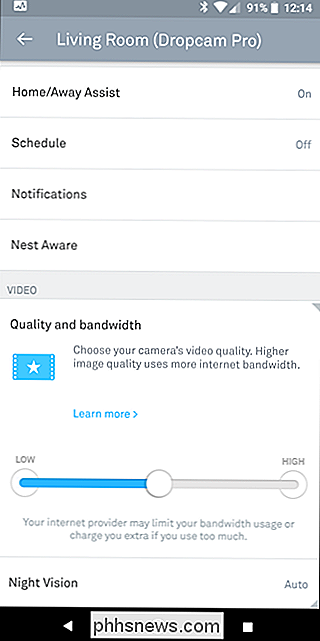
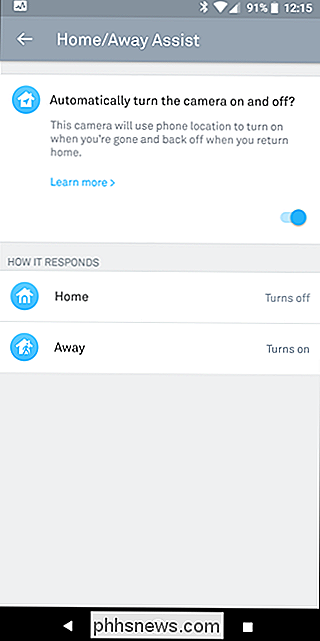
Podívejte se, někdy se gadgety potíží. Aplikace jsou neoprávněné, soubory ke stažení jsou poškozené a různé další věci. Konečným výsledkem může být něco, co by bylo
způsobem
více dat, než by mělo být a jediný způsob, jak poznat, je sledovat vaši síť. SOUVISEJÍCÍ: Jak monitorovat šířku pásma a využití dat jednotlivých zařízení v síti
Pokud máte štěstí, má váš směrovač vestavěná nastavení správy sítě, která vám umožní zjistit, co se děje. Pokud tomu tak není, můžete pravděpodobně sledovat některá zařízení jednotlivě - například počítače a telefony - ale ne všechno. váš poskytovatel internetových služeb by měl mít nějaký graf, který vám umožní zjistit, kolik dat používáte denně, ale nedovoluje vám to rozdělit na jednotlivé zařízení, takže je neuvěřitelně obtížné určit SOUVISEJÍCÍ:
Jak zklidnit používání dat na pozadí Chromecastu
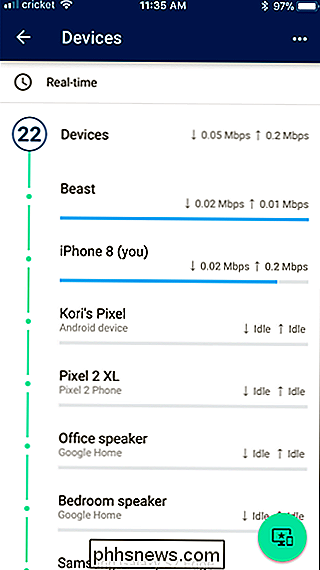
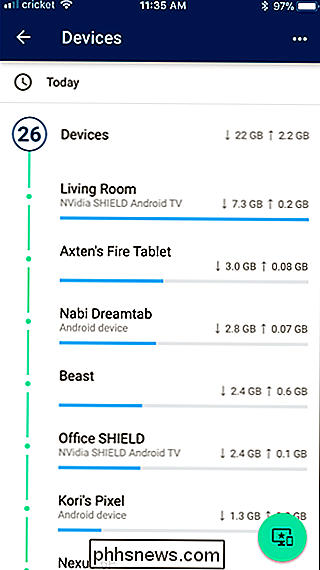
V této věci doporučuji investovat do dobrého nastavení routeru. Používám službu Google Wifi pro síťové sítě, což nejen poskytuje skvělé pokrytí celého mého domu, ale také poskytuje veškeré nástroje, které potřebuji určit, které zařízení používají nejvíce dat. Tak jsem zjistil, že Chromecast používal více než 15 GB dat měsíčně, stahoval kulisy. A služba Google Wifi je jen jedním příkladem - tam je několik směrovačů, které vám dávají tento druh granulární kontroly nad vaší domácí sítí. Zkontrolujte, zda nejsou špičky špičky
Někteří poskytovatelé internetových služeb budou mít mimo špičku hodiny, data, která používáte, nebudou v rozporu s datovým limitem, a když jsem zjistil, že jsou málo a daleko, existují
. Hledání těchto informací se bude lišit u každého poskytovatele internetových služeb, a proto doporučuji, aby se vaše webové stránky internetových poskytovatelů navlékaly - nebo dokonce je telefonovali a ptali se. Pokud se někdy vyskytnou nějaké špatné hodiny, můžete dostat zdarma data, bude to pravděpodobně uprostřed noci, kdy spíte. Jako takový můžete stále využívat toto neomezené používání plánováním velkých stahování a aktualizací zařízení na tyto hodiny, pokud je to možné. Opět platí, že každé zařízení se bude lišit a nemusí to být možné na všechno, co se tam děje, ale určitě stojí za to trávit nějaký čas nakopnutím do různých nastavení gadgetů, abyste zjistili, jestli je to něco, na čem byste mohli využít.
Pokud vše ostatní selže, získejte větší balíček
Toto je poslední možnost. Ale pokud se vám zdá, že nezůstanete pod datovým uzávěrem, můžete zůstat bez volby, ale získat větší datový balíček. Můj ISP vás automaticky nakopíruje až na další velikost balíčku, jestliže překročíte svou čepičku tři měsíce za sebou, takže vás opravdu nechávají bez výběru.
S VZTAHUJÍCÍM:
Ultimate Guide to Negotiating your Cable, Cell Phone , a další účty
Takže pokud je to místo, kde jste na, může to být čas sát a platit váš ISP více dolarů za více gigabajtů. Nebo zjistěte, zda můžete přepnout na konkurenčního poskytovatele služeb s lepšími datovými balíčky. Malé vyjednávání může jít dlouhou cestu.

Jak synchronizovat knihovnu Kodi na více zařízeních s MySQL
Kodi je stále jedním z nejvýkonnějších aplikací v oblasti multimediálních center a funguje na všechno, od výkonných mediálních počítačů po malá Raspberry Pis. Ale pokud máte ve svém domě více televizorů, nebylo by hezké, kdyby všichni zůstali v synchronizaci? Pokud máte více strojů Kodi, nebudou se vzájemně rozpoznávat.

Mozilla Firefox používá účet Firefox k synchronizaci hesel, záložek a dalších dat procházení mezi zařízeními. Pokud opustíte prohlížeč Firefox, můžete odstranit všechny vaše osobní údaje ze serverů Firefoxu. Upozornění : Tímto odstraníte veškeré údaje prohlížeče Firefox uložené online. Jakákoli data uložená v prohlížeči Firefox v počítači však budou stále existovat - nebude se s ostatními zařízeními synchronizovat.



